Aby wstawić obraz:
-
Otwórz menu Utwórz , wybierając pozycję Utwórz (ikona plusa) z menu po lewej stronie.
-
Wybierz pozycję Obrazy.
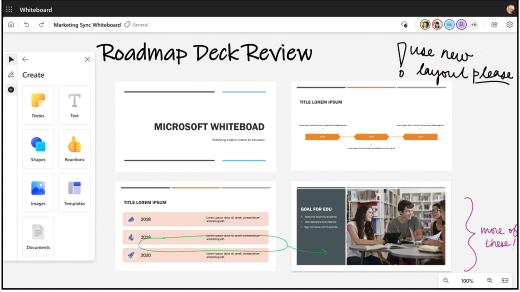
-
Wybierz pozycję Moje urządzenie, aby otworzyć Eksplorator plików a następnie wybierz obraz, który chcesz przekazać. Wybierz pozycję Otwórz.
-
Możesz też wybrać pozycję Obrazy Bing , aby wstawić zatwierdzone obrazy stockowe. Za pomocą paska wyszukiwania możesz znaleźć obraz lub wybrać obraz z jednej z kategorii. Wybierz pozycję Wstaw.
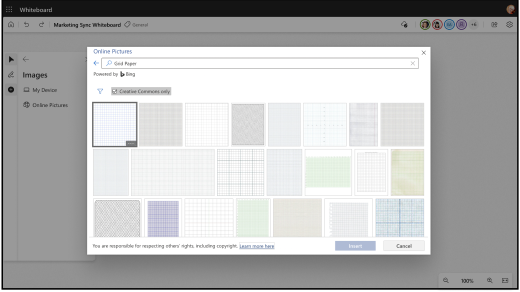
-
Obraz zostanie wyświetlony na kanwie. Kliknij i przeciągnij w rogu obrazu, aby zmienić jego rozmiar.
Aby wstawić dokument:
-
Otwórz menu Utwórz , wybierając pozycję Utwórz (ikona plusa) z menu po lewej stronie.
-
Wybierz pozycję Dokumenty.
-
Wybierz pozycję Moje pliki, aby otworzyć Eksplorator plików. Pliki PDF można dodawać z komputera lokalnego, a także pliki PDF i powerpoint za pośrednictwem usługi OneDrive.
-
Wybierz plik PDF lub powerpoint, który chcesz przekazać. Możesz również wybrać ostatnio otwierany dokument.
-
Zaznacz strony, które chcesz przekazać, lub zaznacz przycisk Zaznacz wszystko , aby przekazać cały dokument.
-
Dokument zostanie wyświetlony na kanwie. Kliknij i przeciągnij w rogu dokumentu, aby zmienić jego rozmiar.
Porada: Aby twoja tablica była bardziej dostępna dla osób z wadami wzroku, pamiętaj o dodaniu tekstu alternatywnego podczas wstawiania obrazu lub dokumentu. Zaznacz obraz, a następnie wybierz pozycję Edytuj tekst alternatywny. Napisz krótkie zdanie lub dwa z opisem obrazu.










